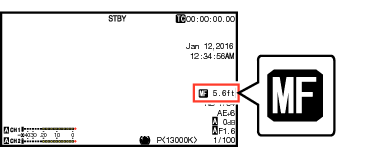マニュアルフォーカスアイコン  が表示されます。
が表示されます。
フォーカス動作について
TOPフォーカスを手動調整する
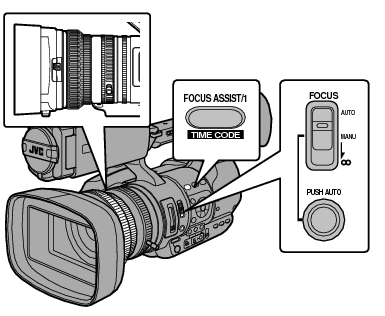
フォーカスアシスト機能や拡大フォーカス機能を使用するとフォーカスあわせが簡単になります。
マニュアルフォーカスモード時でも、[FOCUS AUTO]ボタンを押すと、ワンプッシュオートフォーカスモードに、[FOCUS AUTO]ボタンを長押しするとプッシュオートフォーカスモードになります。
フォーカスを自動調節する
[FOCUS AUTO/MANU/∞]切換スイッチを“AUTO”にします。
オートフォーカスアイコン  が表示されます。
が表示されます。
ワンプッシュオートフォーカス
マニュアルフォーカスモード時、[PUSH AUTO]ボタンを押す(1秒以内)と、自動的に中央の枠にフォーカスをあわせます。
ワンプッシュオートフォーカス時、顔検出は働きません。
AFアシストは働きません。
動作終了後は自動的にマニュアルフォーカスモードに戻ります。
ワンプッシュオートフォーカスは、フォーカスの動作速度を優先した機能です。記録中の動作には向きません。
一時的にオートフォーカスにする
(プッシュオートフォーカス)
マニュアルフォーカスモード時、[PUSH AUTO]ボタンを押したまま撮影すると、一時的にオートフォーカスモードになり、自動でフォーカスをあわせます。
[PUSH AUTO]ボタンを離すと、マニュアルフォーカスモードに戻ります。
プッシュオートフォーカス時、顔検出は働きません。
遠くの被写体にフォーカスをあわせる
[FOCUS AUTO/MANU/∞]切換スイッチを“∞”までスライドさせます。
∞アイコンが表示されます。
指を離すとマニュアルフォーカスモードに戻ります。
AFアシスト機能
AF時にオートフォーカスポイントを移動したい場合、フォーカスリングをまわすと左側、中央、右側や遠近方向にポイントを設定できます。
[メインメニュー]  [カメラ機能]
[カメラ機能]  [AFアシスト]項目を設定します。
[AFアシスト]項目を設定します。
遠近:
AF時にフォーカスリングをまわすと、オートフォーカスポイントを遠近方向に移動させることができます。
フォーカスリングを止めた位置から近いフォーカスポイントに合うよう自動調整されます。
エリア:
選択すると、エリアに  アイコンが表示されます。
アイコンが表示されます。
AF時にフォーカスリングをまわすと、約2秒間フォーカスエリアが左側、中央、右側に表示されます。2秒以内にフォーカスリングを回すとオレンジ枠が移動し、フォーカスエリアを選択できます。
エリア選択後、選択エリアに近いフォーカスポイントに合うよう自動調整されます。
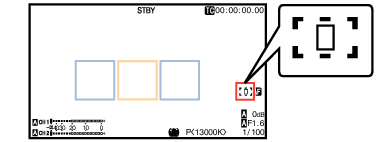
フォーカスエリアのオレンジ色枠に連動して、アイコン(  、
、  、
、  )も変化します。
)も変化します。
[顔検出]項目が設定されている場合は、“エリア”を選択できません。
フォーカスアシスト機能
撮影時、[FOCUS ASSIST/1]ボタンを押すと、フォーカスが合っている部分がカラーで表示され、正確なフォーカスが合わせやすくなります。
表示カラー(青、赤、緑)はメニューで設定します。
ユーザーボタンにフォーカスアシスト機能を設定する
“フォーカスアシスト”をユーザーボタンに割り付けることができます。
拡大フォーカス機能
中央部を拡大表示します。フォーカスを正確に合わせやすくなります。
画面に“EXPANDED”(黄色)と表示され、画面の中央部分が拡大表示されます。
再度ユーザーボタンを押すと、元の表示に戻ります。
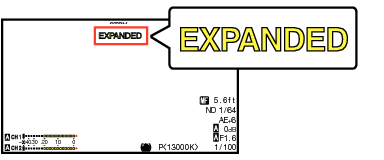
ボタンを押したときの動作を[メインメニュー]  [カメラ機能]
[カメラ機能]  [ユーザーボタン機能設定]
[ユーザーボタン機能設定]  [拡大フォーカス]項目で設定できます。
[拡大フォーカス]項目で設定できます。
フォーカスアシスト機能と併用することが可能です。
拡大する倍率は、記録信号形式によって異なります。
拡大表示しても、記録される画像は拡大されません。
[メインメニュー]  [システム]
[システム]  [記録設定]
[記録設定]  [記録フォーマット]
[記録フォーマット]  [システム]項目を“SD”に設定しているときは、動作しません。
[システム]項目を“SD”に設定しているときは、動作しません。